Menyiapkan Wi-Fi dan mengatur kata sandi (mengubah kata sandi) jaringan nirkabel pada D-Link DIR-615
Pada artikel ini, kita akan melihat lebih dekat cara mengkonfigurasi jaringan Wi-Fi nirkabel pada router D-Link DIR-615. Mari tetapkan nama jaringan nirkabel dan tetapkan parameter yang diperlukan. Juga, atur kata sandi untuk jaringan Wi-Fi yang disiarkan oleh DIR-615. Dengan mengikuti instruksi yang sama, Anda dapat mengubah kata sandi. Atau lihat kata sandi di pengaturan jika Anda lupa.
Saya pikir mengikuti petunjuk ini akan memungkinkan untuk melakukan pengaturan di atas tidak hanya pada model DIR-615 tertentu, tetapi juga pada router D-Link lainnya. Karena panel kontrolnya, tentu saja, serupa di sana. Tapi biarlah artikel ini membahas model tertentu. Apalagi, 615 sangat populer di kalangan pengguna.
Semua pengaturan dalam contoh, saya akan menjalankan versi firmware terbaru. Dan di dalamnya panel kontrol sangat berbeda dari firmware lama Bole. Meskipun, perbedaannya tidak terlalu kuat. Hanya saja item menu diatur sedikit berbeda. Saya menyarankan Anda untuk memperbarui firmware di router Anda sebelum mengatur. Untuk detail tentang cara mem-flash D-Link DIR-615, lihat artikel ini. Saat ini, versi terbaru adalah 2.5.4. Saya akan menulis artikel tentang versi ini.
Saya ingin menarik perhatian Anda pada fakta bahwa di bawah ini Anda hanya akan menemukan informasi tentang mengatur (mengubah) nama jaringan nirkabel, dan mengatur (mengubah) kata sandi untuk jaringan yang sama. Router Anda seharusnya sudah dikonfigurasi untuk bekerja dengan penyedia. Ini dilakukan di tab Jaringan.
Internet seharusnya sudah berfungsi. Nama jaringan akan menggunakan nama standar, dan tanpa perlindungan (jika Anda mengatur router untuk pertama kali, atau setelah reset pabrik).
Penyiapan Wi-Fi
Untuk mengkonfigurasi jaringan nirkabel, buka pengaturan D-Link DIR-615 di 192.168.0.1. Cukup sambungkan router ke komputer Anda melalui kabel jaringan (Anda juga dapat menggunakan Wi-Fi), dan buka alamat ini di browser apa pun.
Permintaan login dan kata sandi akan muncul. Masukkan admin dan admin default. Asalkan Anda belum mengubah data ini.
Di pengaturan, buka tab Wi-Fi - Pengaturan dasar .
Maaf untuk kualitas fotonya, tidak mungkin untuk mengambil screenshot.

Jadilah Pastikan untuk memeriksa kotak di sebelah Aktifkan koneksi nirkabel . Jika Anda menghapusnya, maka DIR-615 tidak akan menyiarkan jaringan Wi-Fi. Omong-omong, dengan cara ini Anda dapat menonaktifkan jaringan nirkabel sepenuhnya jika Anda tidak membutuhkannya. Internet melalui kabel dari router akan berfungsi.
Jika Anda mencentang kotak (Saya tidak menyarankan melakukan ini) di sebelah Sembunyikan titik akses , maka router hanya akan menyembunyikan nama jaringan. Dan Anda harus terhubung ke jaringan dengan SSID tersembunyi. Anda perlu membuat koneksi khusus. Kelebihannya adalah jaringan akan berfungsi, tetapi tidak ada yang akan melihatnya. Tapi, agak merepotkan untuk terhubung ke jaringan seperti itu.
Di bidang SSID , kami menunjukkan nama jaringan Wi-Fi kami. Nama ini akan ditampilkan di semua perangkat. Jika Anda ingin mengubahnya, maka cukup tentukan nama yang berbeda dan simpan pengaturannya. SSID harus ditentukan dalam huruf Inggris. Anda bisa menambahkan angka.
Negara - pilih negara tempat Anda berada. Harap masukkan negara yang benar, ini sangat penting.
Saluran diatur ke Otomatis. Jika ada masalah dengan Internet nirkabel, misalnya: perangkat tidak akan melihat jaringan, maka Anda dapat mencoba menempatkan saluran tertentu (1, 2, 3, dll.).
Mode nirkabel - biarkan B / G / N bercampur.
Jumlah klien maksimum . Kami sudah memamerkan di sini sesuka hati.
Kami memeriksa semua pengaturan dan menyimpannya dengan mengklik tombol Terapkan .
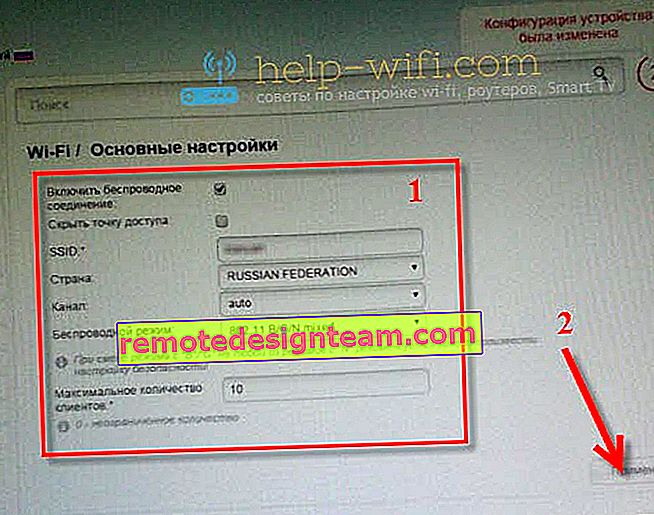 Anda perlu mereboot router (matikan dan hidupkan). Namun, jika Anda masih ingin mengkonfigurasi pengaturan keamanan, Anda tidak dapat melakukan booting ulang untuk saat ini, tetapi melanjutkan konfigurasi.
Anda perlu mereboot router (matikan dan hidupkan). Namun, jika Anda masih ingin mengkonfigurasi pengaturan keamanan, Anda tidak dapat melakukan booting ulang untuk saat ini, tetapi melanjutkan konfigurasi.
Kami menempatkan, atau mengubah kata sandi untuk Wi-Fi di D-Link DIR-615
Di pengaturan, buka tab Wi-Fi - Pengaturan Keamanan .
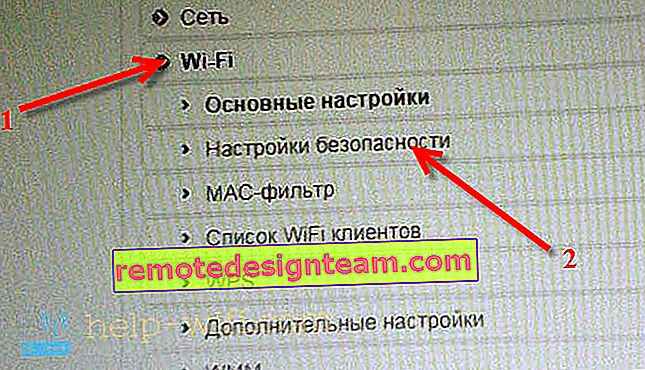 Di samping Autentikasi Jaringan , pilih campuran WPA-PSK / WPA2-PSK, atau campuran WPA / WPA2.
Di samping Autentikasi Jaringan , pilih campuran WPA-PSK / WPA2-PSK, atau campuran WPA / WPA2.
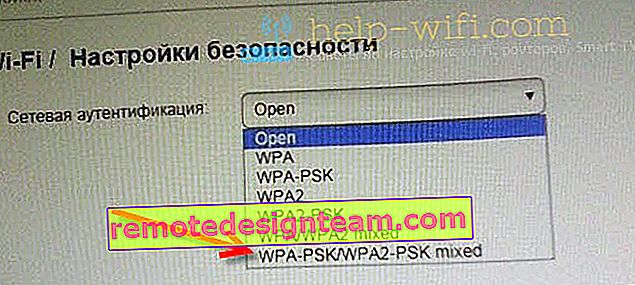 Atur semua parameter yang diperlukan, seperti pada foto di bawah ini. Di bidang kunci enkripsi PSK , masukkan kata sandi yang akan digunakan saat menghubungkan ke Wi-Fi Anda. Kata sandi dalam huruf bahasa Inggris, angka. Setidaknya 8 karakter (Saya menyarankan Anda untuk mengatur kata sandi persis 8 karakter). Tuliskan password di selembar kertas agar tidak lupa.
Atur semua parameter yang diperlukan, seperti pada foto di bawah ini. Di bidang kunci enkripsi PSK , masukkan kata sandi yang akan digunakan saat menghubungkan ke Wi-Fi Anda. Kata sandi dalam huruf bahasa Inggris, angka. Setidaknya 8 karakter (Saya menyarankan Anda untuk mengatur kata sandi persis 8 karakter). Tuliskan password di selembar kertas agar tidak lupa.
Dan jika Anda lupa kata sandi ke jaringan Wi-Fi, Anda dapat mengingatnya kapan saja di pengaturan D-Link DIR-615 Anda pada tab yang sama.
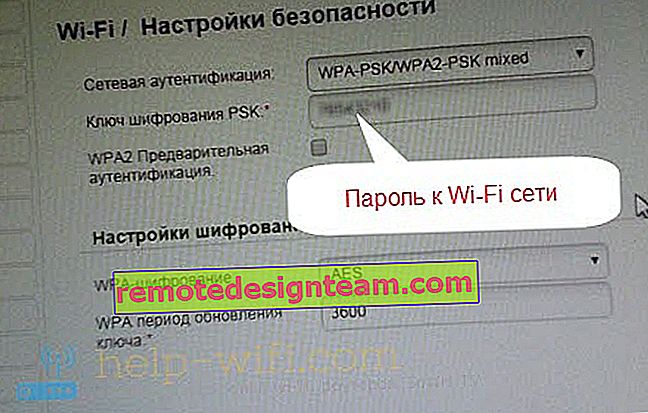 Jangan lupa untuk menerapkan pengaturannya. Agar parameter yang kami buat berlaku, mulai ulang router.
Jangan lupa untuk menerapkan pengaturannya. Agar parameter yang kami buat berlaku, mulai ulang router.
Kemungkinan masalah saat menghubungkan perangkat setelah mengubah kata sandi atau nama jaringan
Setelah Anda mengubah kata sandi, atau nama jaringan, pada beberapa perangkat, masalah mungkin muncul saat menghubungkan ke Wi-Fi ini. Jika Anda hanya mengubah nama jaringan, maka cukup menentukan kata sandi dan semuanya akan berfungsi. Karena semua perangkat akan menerima jaringan ini sebagai baru.
Namun, jika kata sandi baru telah ditetapkan, atau parameter keamanan lainnya (jenis keamanan, atau enkripsi), perangkat tersebut kemungkinan besar akan menampilkan beberapa jenis kesalahan kepada Anda. Di perangkat seluler, cukup klik jaringan ini dan hapus. lalu sambungkan lagi hanya dengan menentukan sandi baru.
Komputer Windows 7 kemungkinan besar menerima pesan kesalahan "Pengaturan jaringan yang disimpan di komputer ini tidak sesuai dengan persyaratan jaringan ini . " Akan ada tanda silang merah di sebelah nama jaringan.
Di Windows 8, Anda kemungkinan besar akan melihat kesalahan "Tidak dapat tersambung ke jaringan" .
Ini karena parameter jaringan (termasuk kata sandi) yang disimpan di komputer tidak lagi sesuai dengan yang ditunjukkan pada D-Link DIR-615 kami. Kami mengubah kata sandi.
Yang perlu kita lakukan adalah menghapus jaringan di komputer dan menghubungkannya kembali. Ini dilakukan seperti ini:
Di Windows 7, buka Control Panel \ Network and Internet \ Wireless Network Management , klik kanan pada jaringan yang diinginkan dan pilih Hapus jaringan . Konfirmasikan penghapusan.
 Di Windows 8, cukup buka daftar jaringan dengan mengklik ikon koneksi, klik jaringan yang bermasalah dan pilih Lupakan jaringan ini .
Di Windows 8, cukup buka daftar jaringan dengan mengklik ikon koneksi, klik jaringan yang bermasalah dan pilih Lupakan jaringan ini .
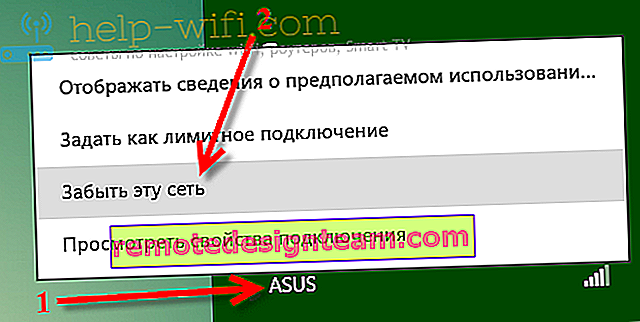 Setelah langkah-langkah ini, cukup sambungkan kembali ke jaringan Anda. Dengan menentukan kata sandi baru jika Anda telah mengubahnya.
Setelah langkah-langkah ini, cukup sambungkan kembali ke jaringan Anda. Dengan menentukan kata sandi baru jika Anda telah mengubahnya.









